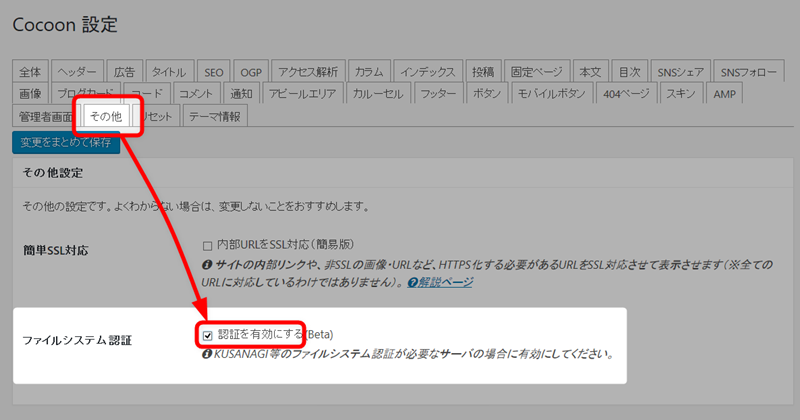Simplicityの時からそうなんですが、CocoonでもWordPress上でのファイル操作は、WP_Filesystemを利用しています。
ただ、通常のレンタルサーバーでは問題なく使えるWP_Filesystem()なんですが、KUSANAGI環境だと、簡単な認証が必要になるようで、そのままでは利用できません。
以前まで、KUSANAGIで利用するには、以下のようなソースコード編集が必要でした。
参考 VPS(ConoHa)+Kusanagi+WordPress上でSimplicityのスキン選択機能が動かない
参考 レスポンシブ化されない | 不具合報告 | Cocoon フォーラム
ただこれだと、かなり面倒なので、Cocoonでは手軽に対応できる機能を実装しました。
KUSANAGIに対応する方法
KUSANAGI対応を行うには、まずテーマ設定画面を開きます。
WordPress管理画面から「Cocoon設定」を選択してください。

「その他」タブを開いて、「ファイルシステム認証」を有効にし保存します。
この時点で、一度正常動作するか確認してみてください。
正常動作しないようであれば、WordPressインストールフォルダにあるwp-config.phpファイルを編集する必要があります。
wp-config.phpファイルを開いて、ファイルの最後に追記する形で、以下のように記入します。
define(‘FTP_PASS’, ‘FTPパスワード’);
「FTPパスワード」は、実際に利用しているものを入力してください。
”wp-config.php”にパスワードをハードコーディングする必要があるので、ちょっとセキュリティー的に…な部分もあるのですが、現在はこのようにするしかないのかもしれません。
詳しくは以下を参照してください。
注意点
これまでいろいろいただいた、フォーラムへの書き込みから鑑みて今回機能を実装しました。
けれど、僕はKUSANAGI環境持っていないので、実環境で試したことはありません。なので本機能はβ版機能となっています。
なので、本番環境で実行する前に、一度テスト環境で試してみることをおすすめします。
僕が、参考にさせていただいたフォーラムへの書き込みはこちらになります。